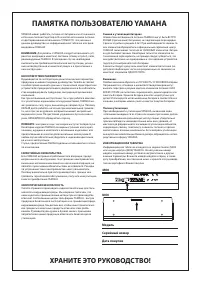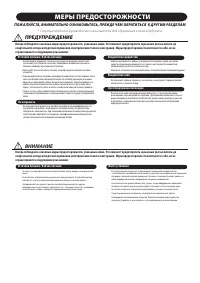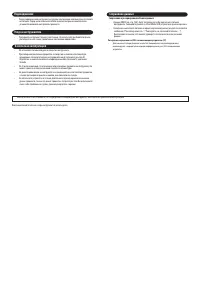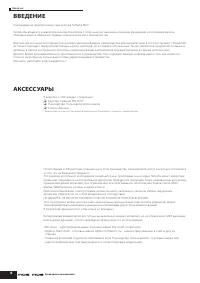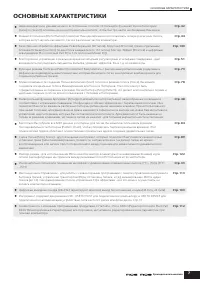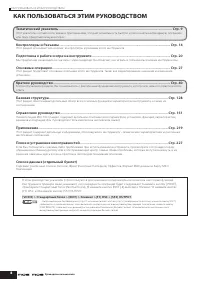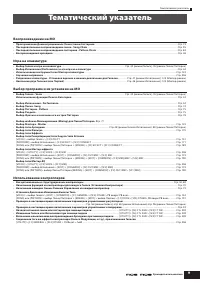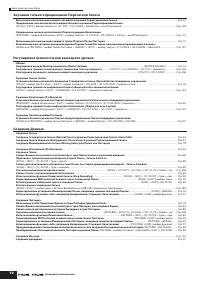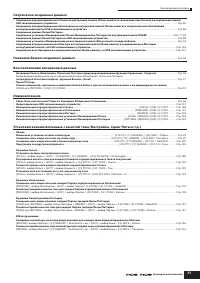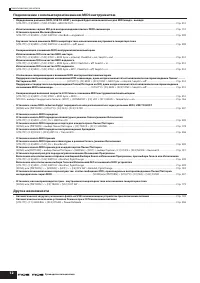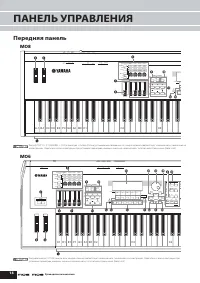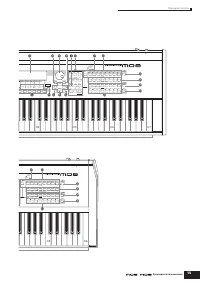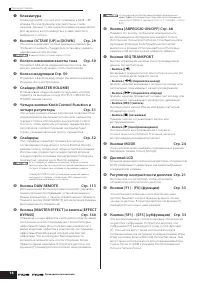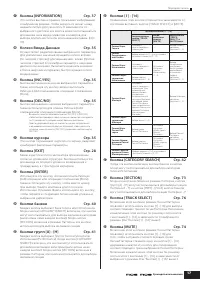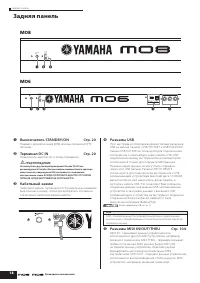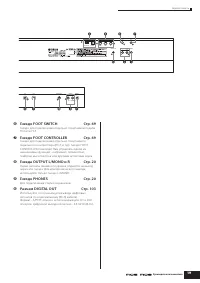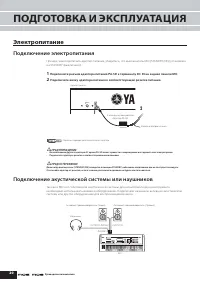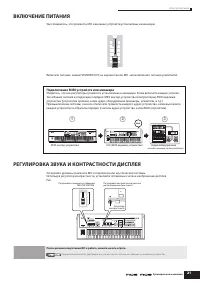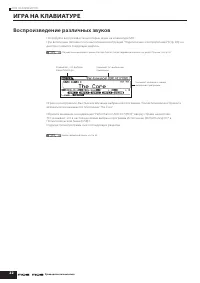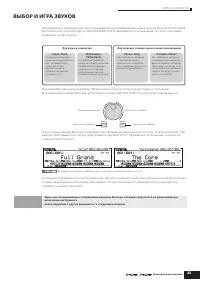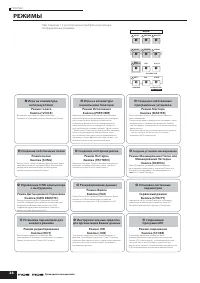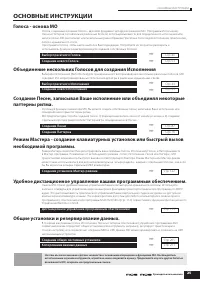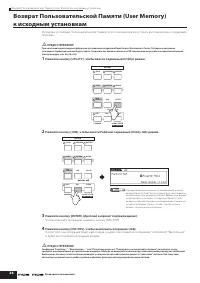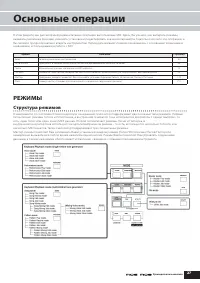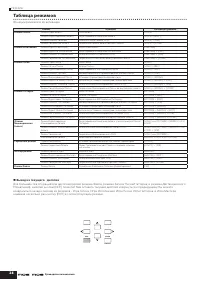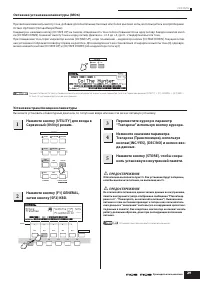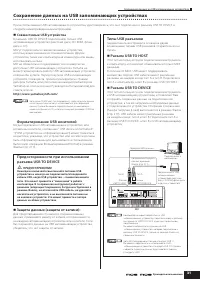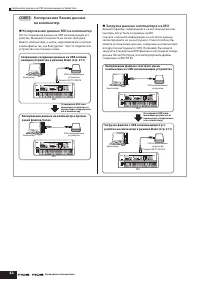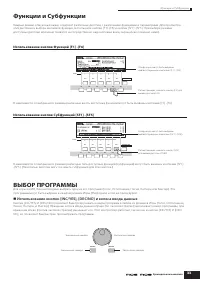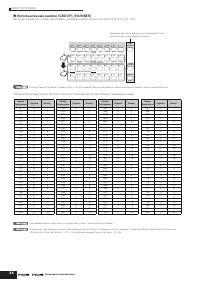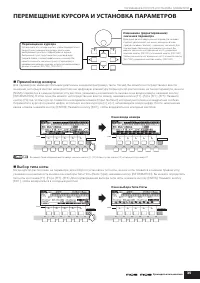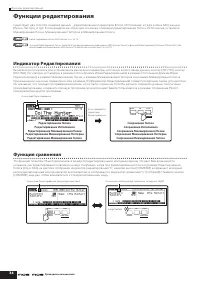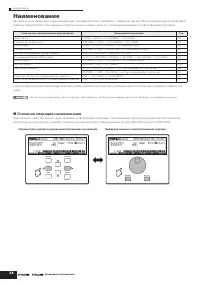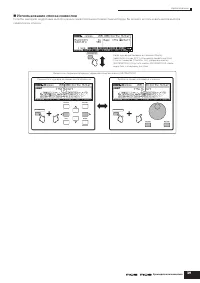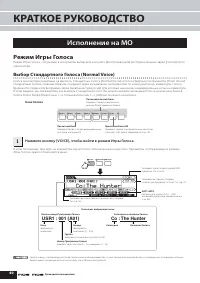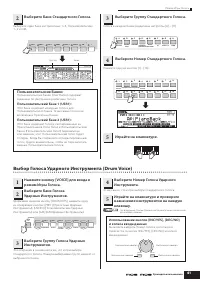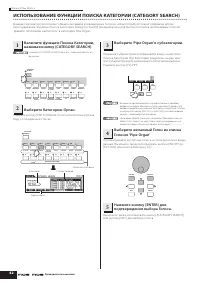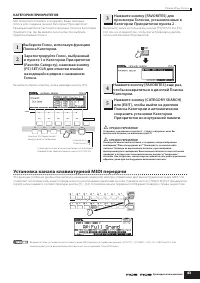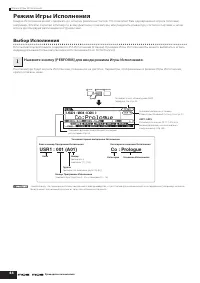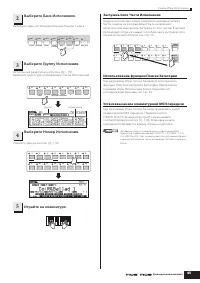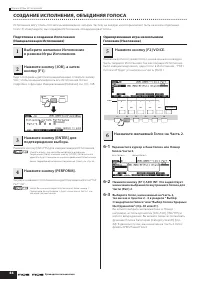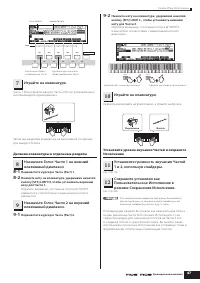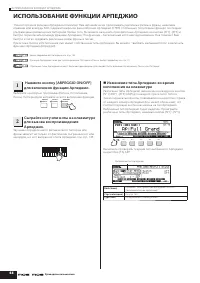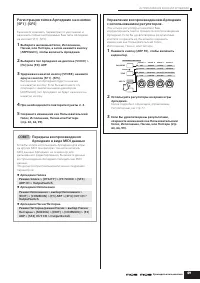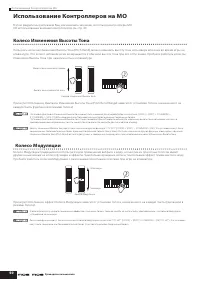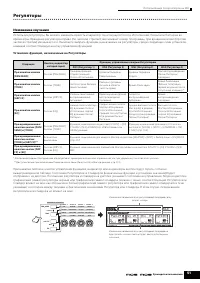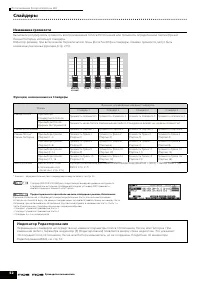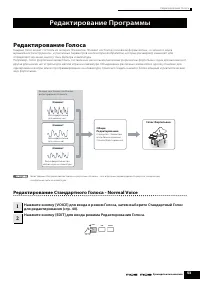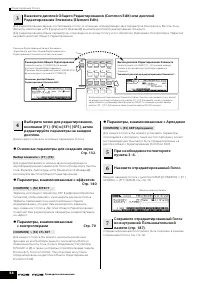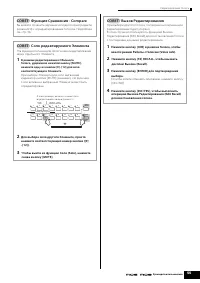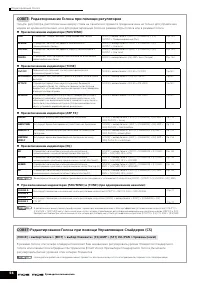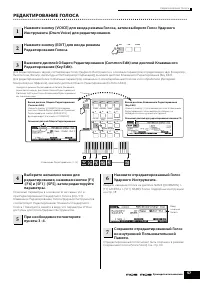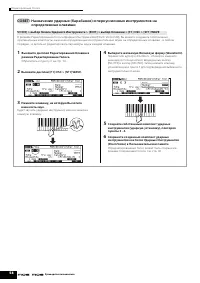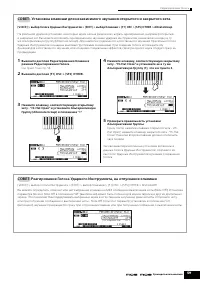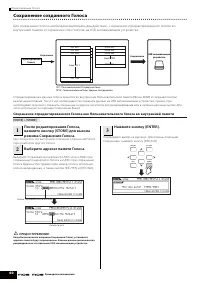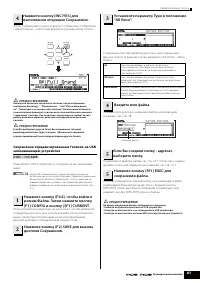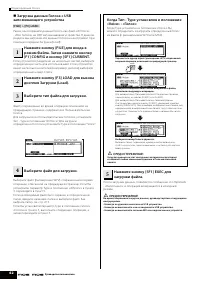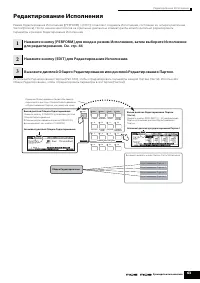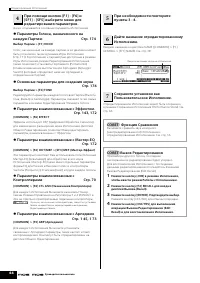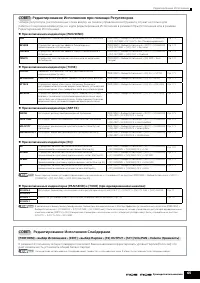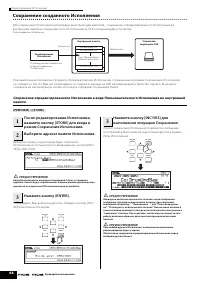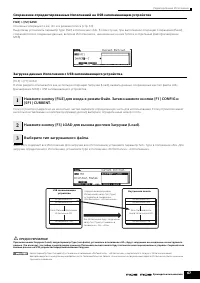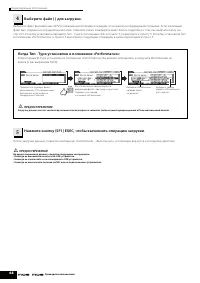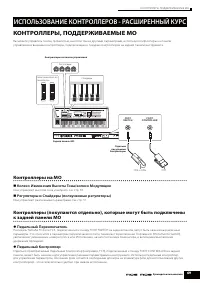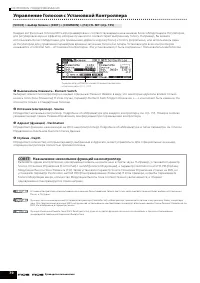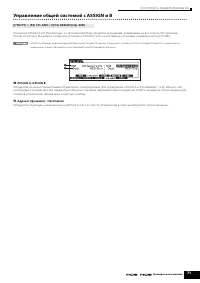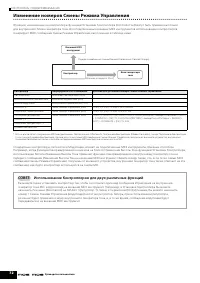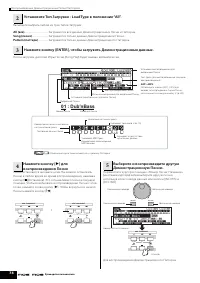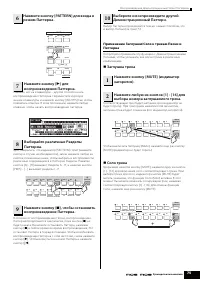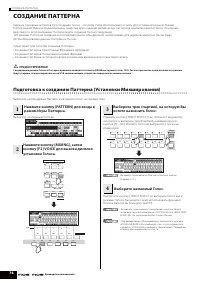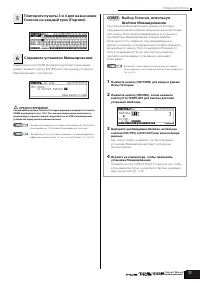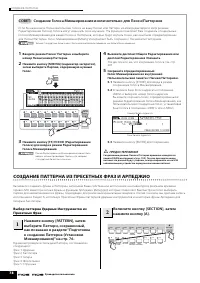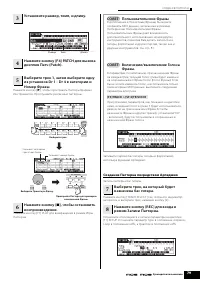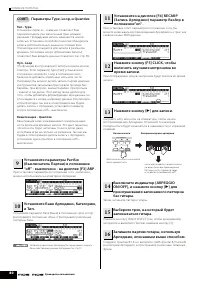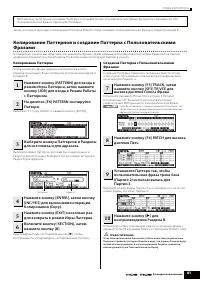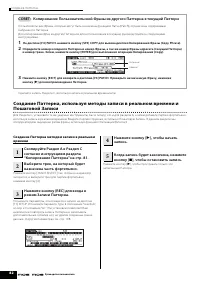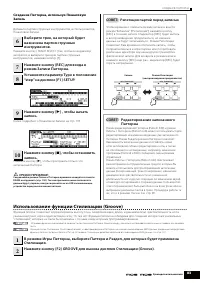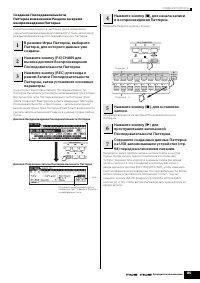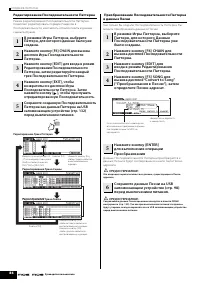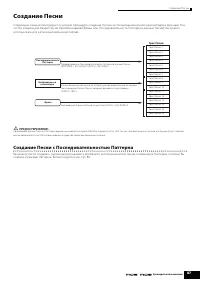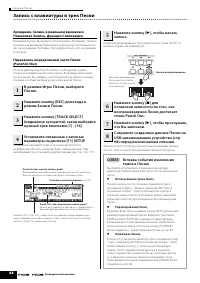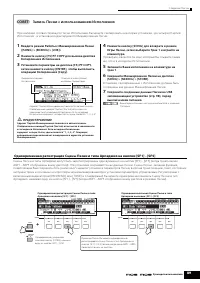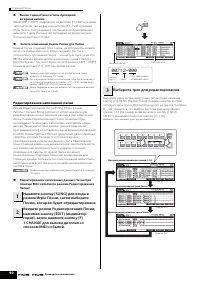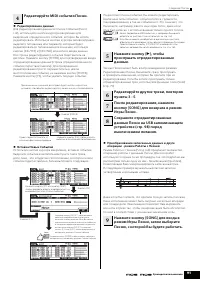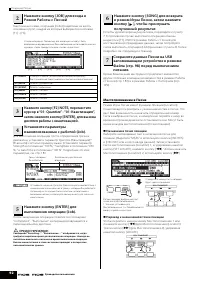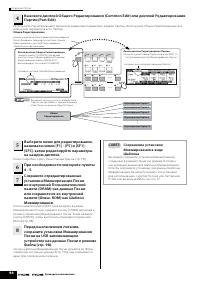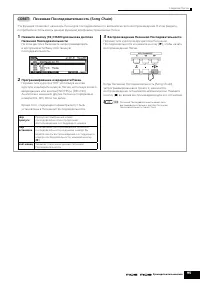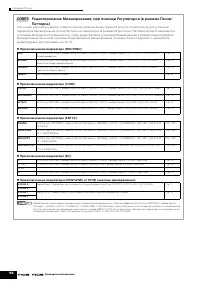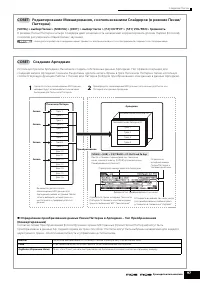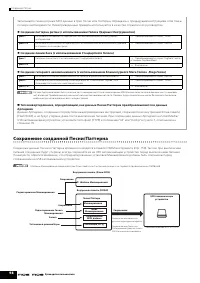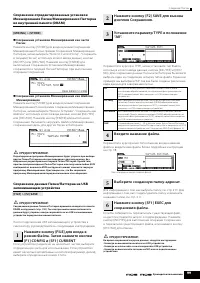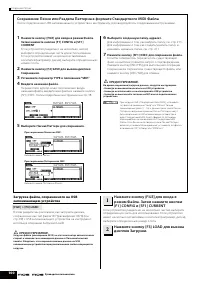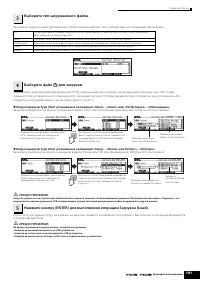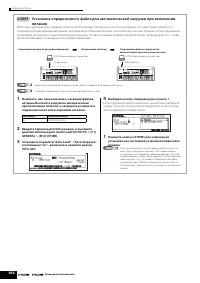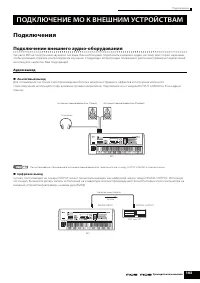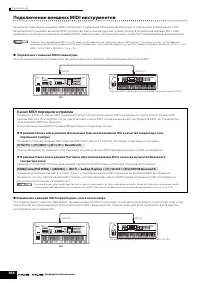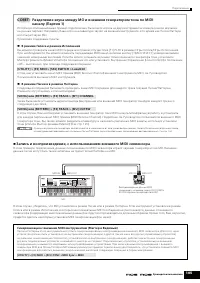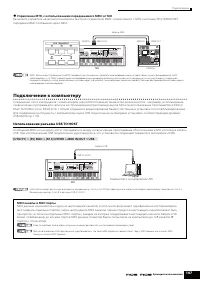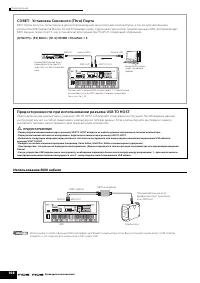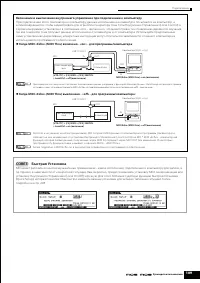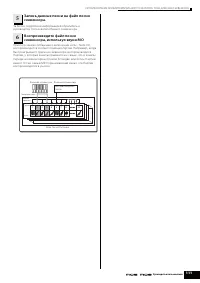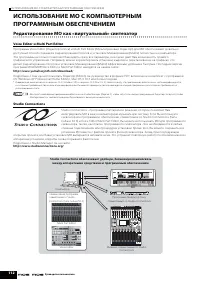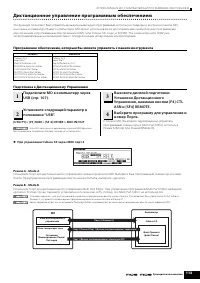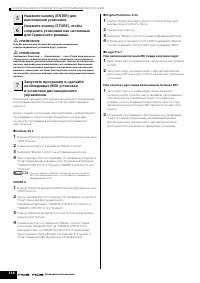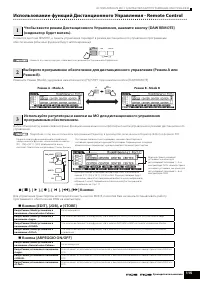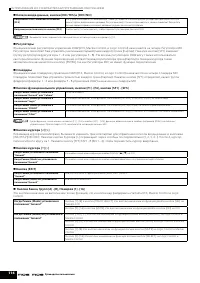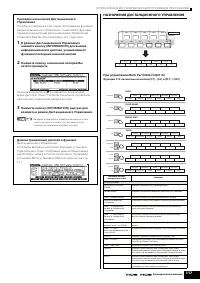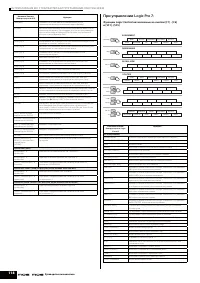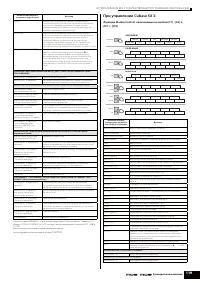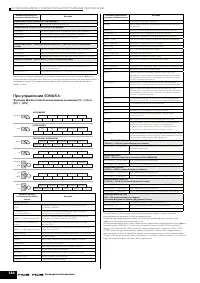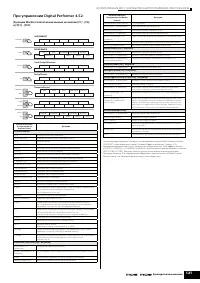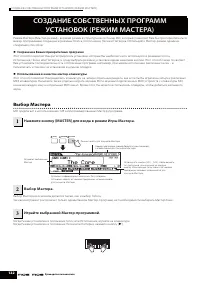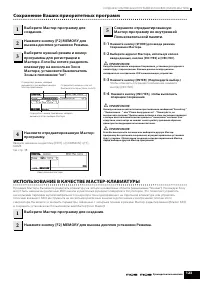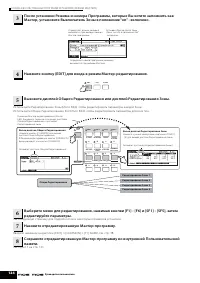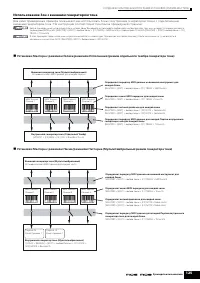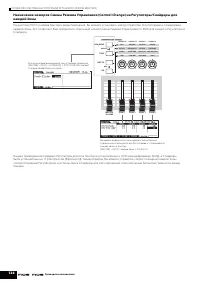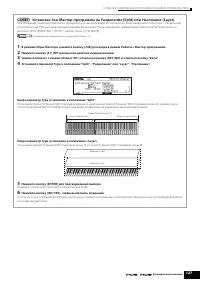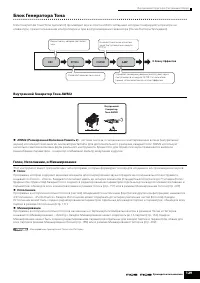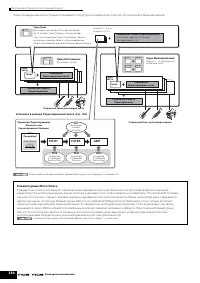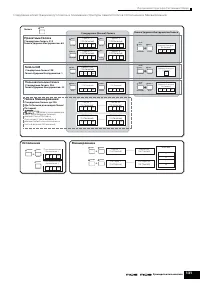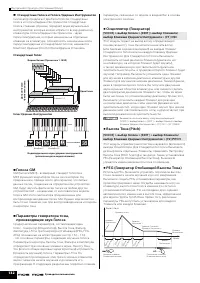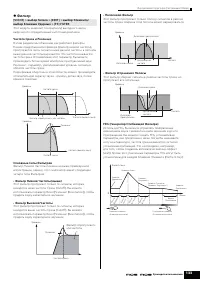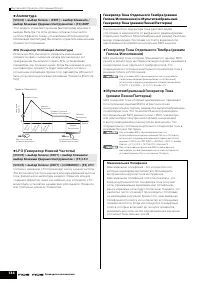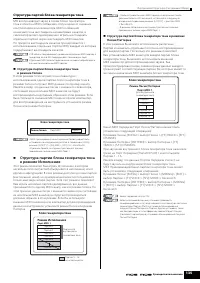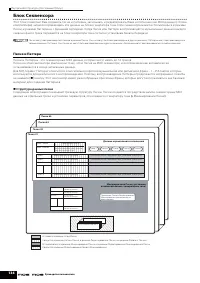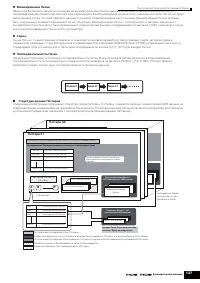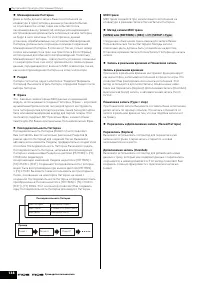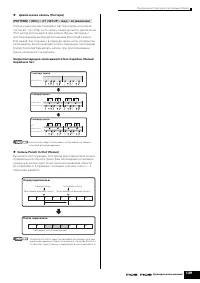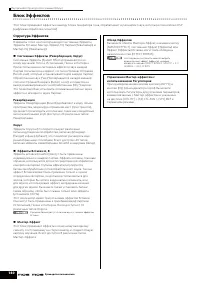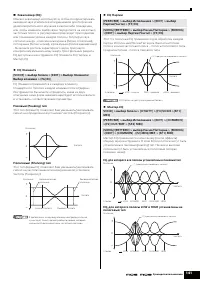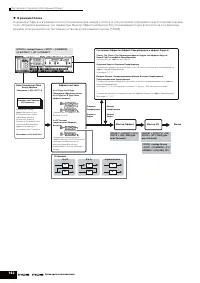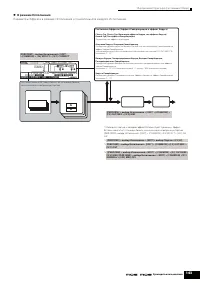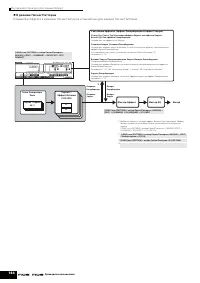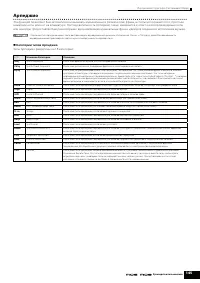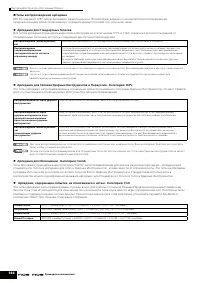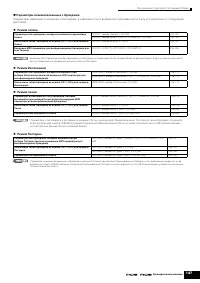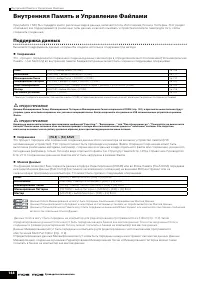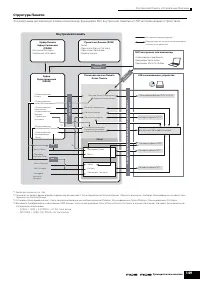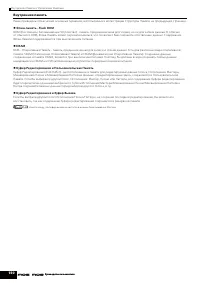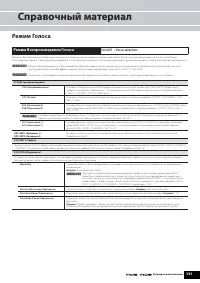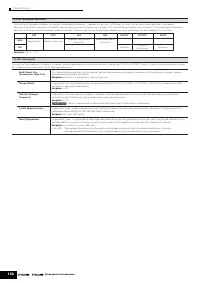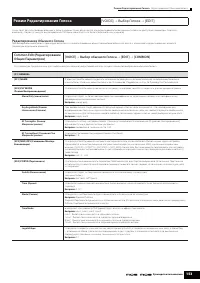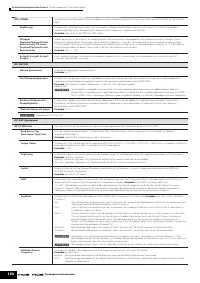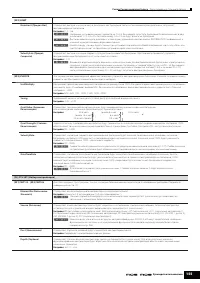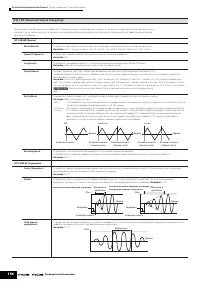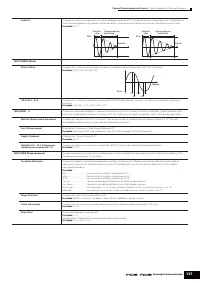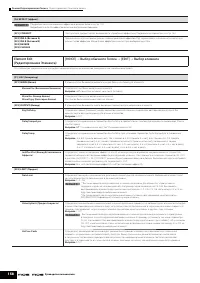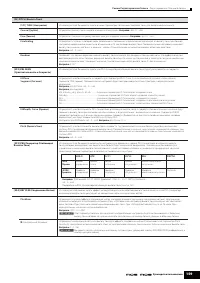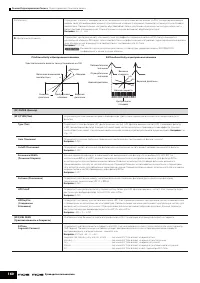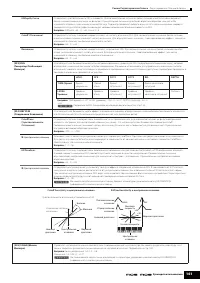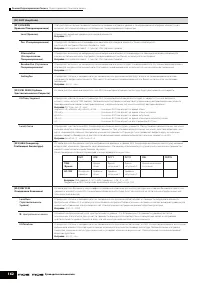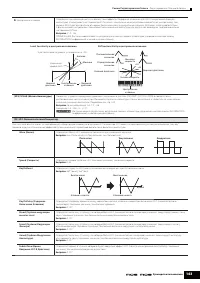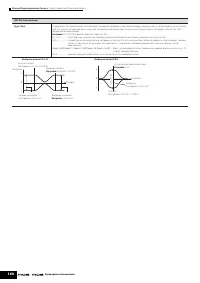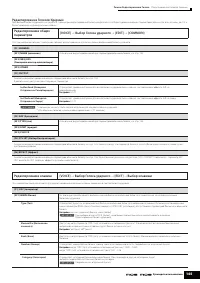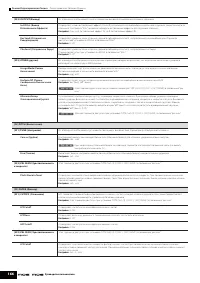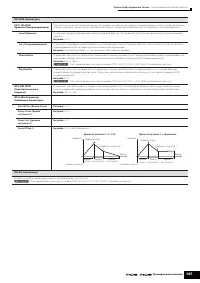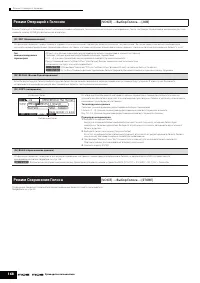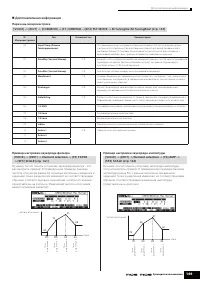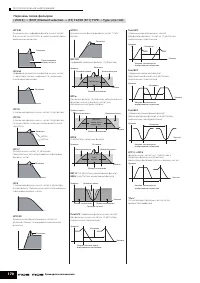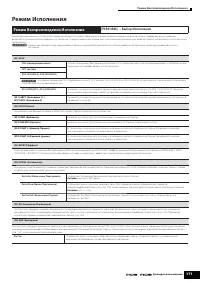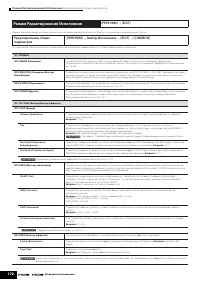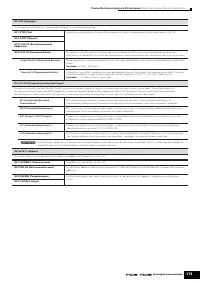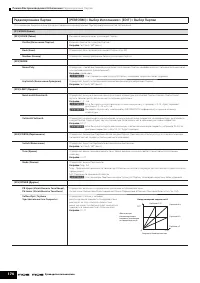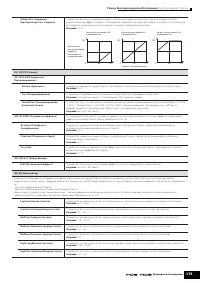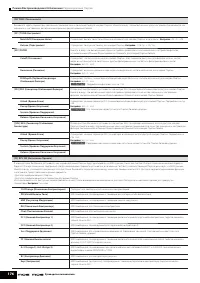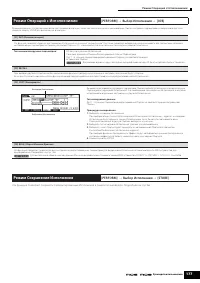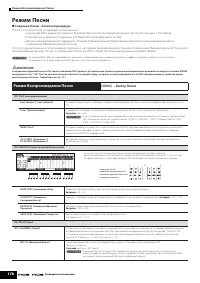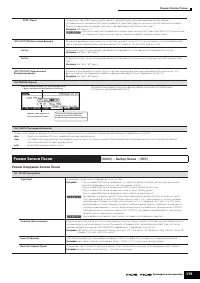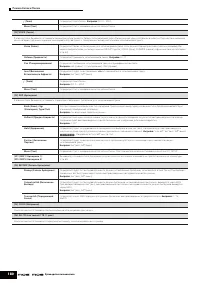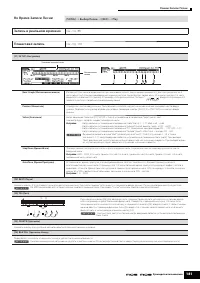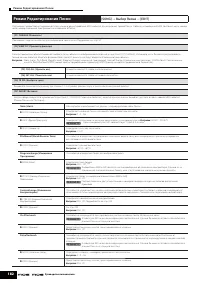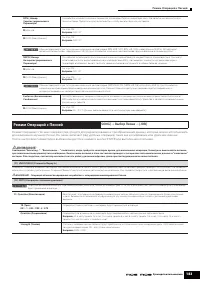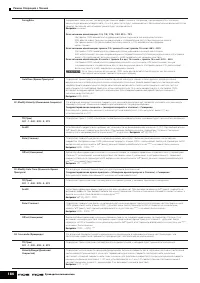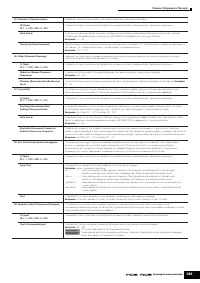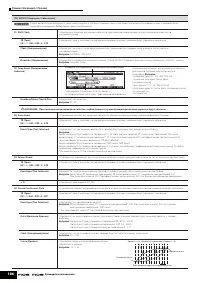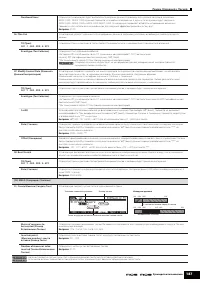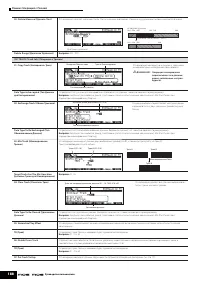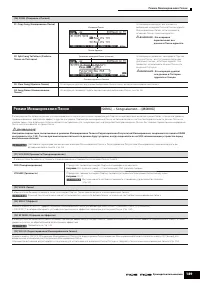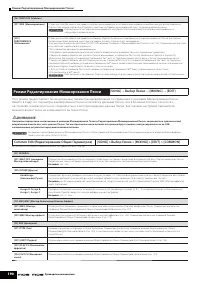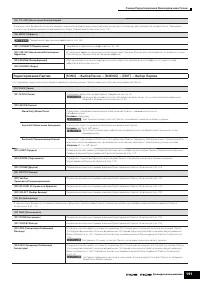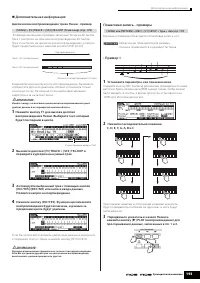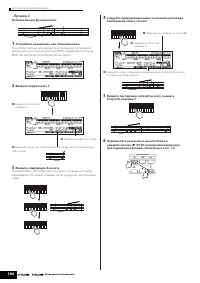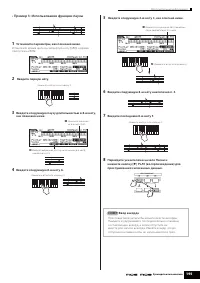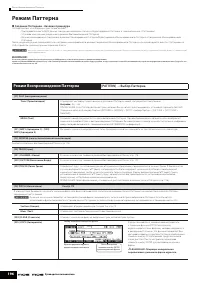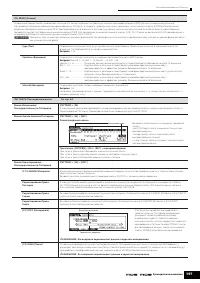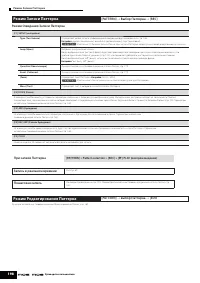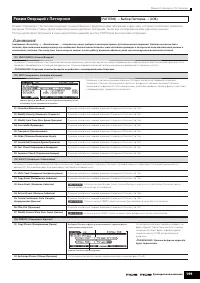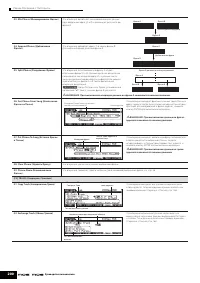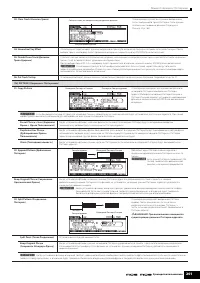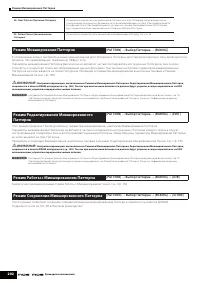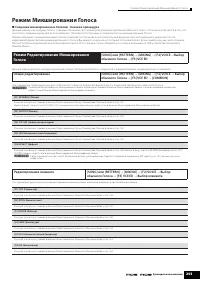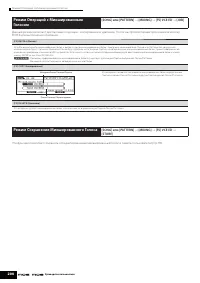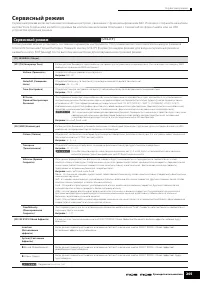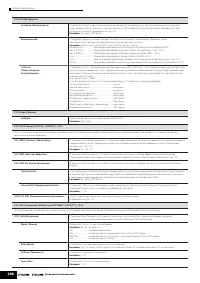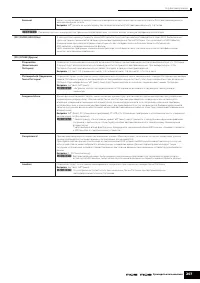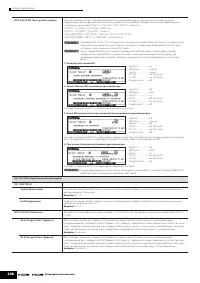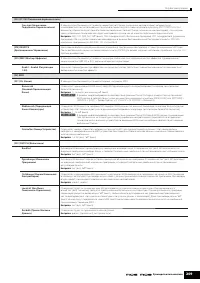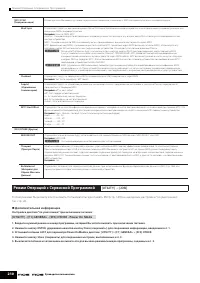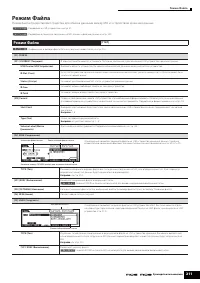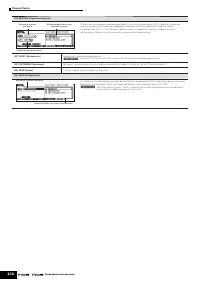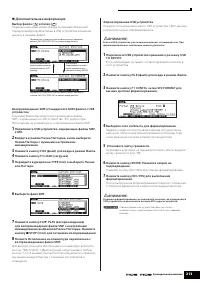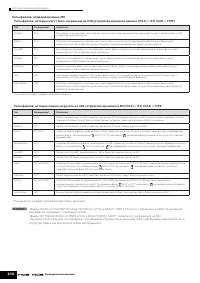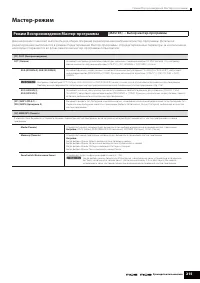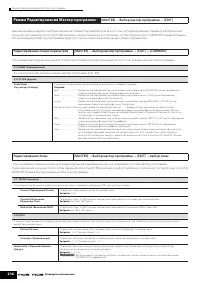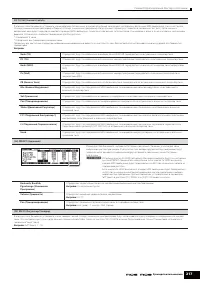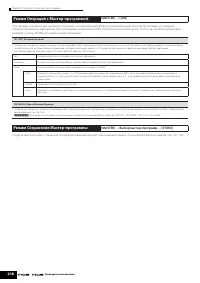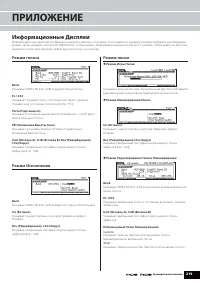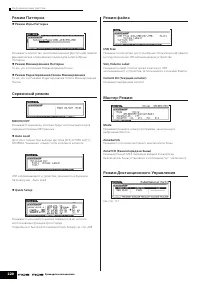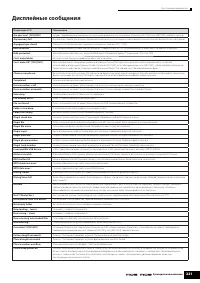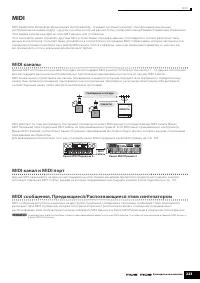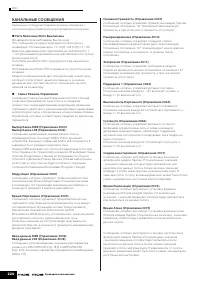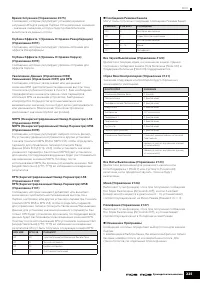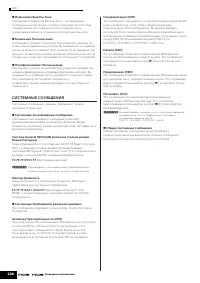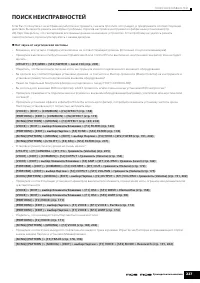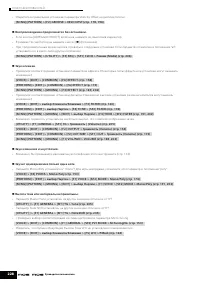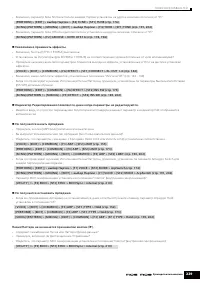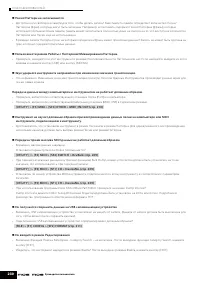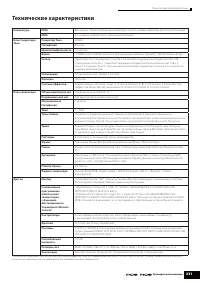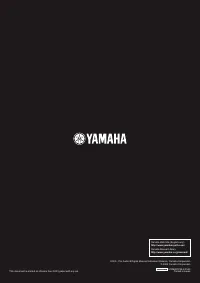Синтезаторы Yamaha MO8 - инструкция пользователя по применению, эксплуатации и установке на русском языке. Мы надеемся, она поможет вам решить возникшие у вас вопросы при эксплуатации техники.
Если остались вопросы, задайте их в комментариях после инструкции.
"Загружаем инструкцию", означает, что нужно подождать пока файл загрузится и можно будет его читать онлайн. Некоторые инструкции очень большие и время их появления зависит от вашей скорости интернета.
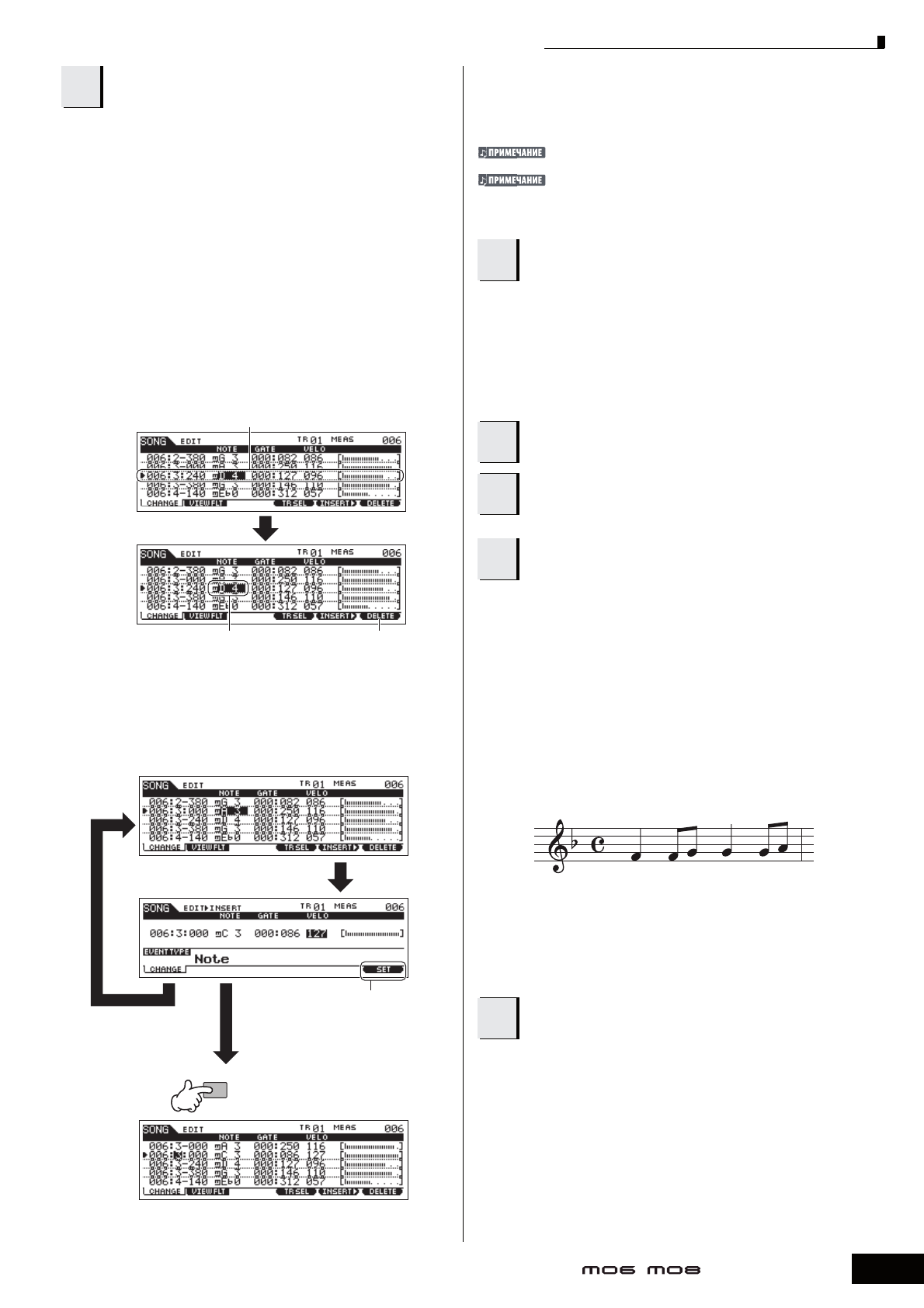
91
Руководство пользователя
ENTER
EXECUTE
Press the [F1] button or [EXIT] button
to abort and return to the main Event
List display.
[F5] button
Создание Песни
Редактируйте MIDI события Песни.
z
Редактирование данных
Для редактирования данных в Списке Событий (Event
List), используйте кнопки курсора вверх\вниз для
выделения определенного события, которое Вы хотите
редактировать. Используя кнопки курсора «влево/вправо»
выделите тип данных или параметр, который будет
редактироваться. Затем измените значение, используя
кнопки [INC/YES] и [DEC/NO] или колесо ввода данных.
Вся строка редактируемого события будет мигать на
дисплее. Нажмите кнопку [ENTER] для подтверждения ввода
отредактированных данных (строка отредактированного
события перестанет мигать). Для прекращения
редактирования просто переместитесь в новое
местоположение события, не нажимая кнопку [ENTER].
Нажмите кнопку [F6], чтобы удалить текущее событие.
При изменении значения, вся строка будет мигать на дисплее,
указывая, что событие редактируется, но все же не устанавливается.
Кнопка
[ENTER]
Нажмите кнопку [F6], чтобы удалить
событие в текущем местоположении.
z
Вставка Новых Событий
Используя кнопки курсора вверх\вниз, вставьте событие.
Выделите событие в желательном пункте такта трека,
доле, тике - это и будет местоположение, в которое новое
событие будет вставлено. Затем выполните следующее.
:
На дисплее Списка Событий, Вы можете редактировать
различные типы событий - события Голоса, громкости,
панорамирования, а так же события нот. Это означает, что
Вы можете, например, ввести еще один Голос, даже если
трек был записан с использованием только одного Голоса.
Более подробно о MIDI событиях, с которыми Вы можете
работать на дисплее Списка Событий, на стр. 182.
Если Вы не можете разобраться в организации дисплея,
отфильтруйте некоторые типы событий Обзорным Фильтром.
Просто нажмите кнопку [F2] VIEW FLT и выберите типы
событий, которые Вы хотите отобразить. См. стр. 182.
Нажмите кнопку [
E
], чтобы
прослушать отредактированные
данные.
Так как Песня может быть воспроизведена из режима
Редактирования Песни, Вы можете сразу прослушать
и проверить изменения, которые Вы сделали при ее
редактировании. Если Вы хотите прослушать только
отредактированный трек, используйте функцию Соло (Solo)
(стр. 75).
Редактируйте другие треки, повторяя
пункты 3 - 5.
После редактирования, нажмите
кнопку [SONG] для возврата в режим
Игры Песни.
Сохраните отредактированные
данные Песни на USB запоминающем
устройстве (стр. 98) перед
выключением питания.
z
Преобразование записанных данных и друге
операции - режим Работы с Песней
Режим Работы с Песней (Song Job) предлагает множество
операций, работы с данными Песни. Для всех работ
используется одна и та же процедура, так что подробно мы
рассмотрим только одну из них - Квантизацию (Quantize),
позволяющая Вам синхронизировать записанный трек.
В следующем примере музыкальный пассаж записан
четвертными и восьмыми нотами.
Даже если Вы считаете, что сделали точную запись пассажа,
Ваше исполнение может быть сыграно несколько впереди
или позади доли. Квантизация позволяет Вам выровнять
все ноты в треке так, чтобы синхронизация была абсолютно
точной в соответствии с указанным значением ноты.
Нажмите кнопку [SONG] для входа в
режим Игры Песни, затем выберите
Песню, с которой Вы будете работать.
Строка перестает мигать, и
значение фактически введено.
Нажмите кнопку [F6] SET, чтобы вставить
событие, отображенное на дисплее и
остаться на этом дисплее. Если Вы хотите
несколько раз вставить этот же тип события,
в настоящее время показанный на дисплее,
используйте кнопку [F6] SET и нажмите
кнопку [F1] или [EXIT ], чтобы возвратиться к
основному дисплею Списка Событий.
Нажмите кнопку [F1] или кнопку [EXIT ],
чтобы прервать работу и возвратиться на
основной дисплей Списка Событий.
Кнопка [F5]
Кнопка [F1]
Нажмите кнопку [ENTER], чтобы вставить событие и
возвратиться к основному дисплею Списка Событий.
4
5
6
7
8
9